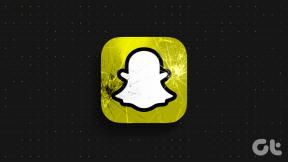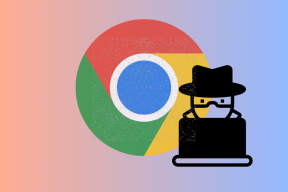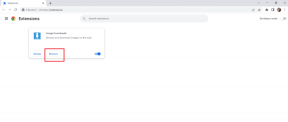Cara Melakukan Perbaikan Openload Chrome
Bermacam Macam / / April 05, 2023
Salah satu layanan streaming online terkuat untuk mengunggah dan berbagi konten di seluruh dunia adalah layanan Openload. Ini bertujuan untuk menjaga kualitas yang baik dan untuk melindungi layanan dari ancaman online yang tidak diketahui. Layanan ini memungkinkan Anda mengakses penyimpanan dan pendapatan dihasilkan oleh iklan di situs web. Kesalahan dengan otorisasi aliran pasangan saat streaming video dapat mengakibatkan kesalahan dalam layanan Openload Chrome. Kesalahan ini biasanya muncul saat Anda menggunakan openload sebagai server untuk streaming video dalam jumlah add-on yang tersedia di platform Kodi. Pesan error seperti olpair.com dan openload.com/pair membantu meningkatkan pengalaman streaming openload. Jika Anda juga berurusan dengan masalah yang sama, Anda berada di tempat yang tepat. Kami memberikan kepada Anda panduan sempurna yang akan membantu Anda memperbaiki Chrome Openload.

Daftar isi
- Cara Melakukan Perbaikan Openload Chrome
- Metode 1: Perbaiki Kesalahan Openload di Situs Web
- Metode 2: Nonaktifkan Penghosting dengan Opsi Captcha di Pengaya Kodi
Cara Melakukan Perbaikan Openload Chrome
Meskipun banyak Kodi pengguna suka menyebutnya kesalahan, Kesalahan Olpair secara teknis bukan kesalahan. Meskipun mungkin merepotkan, Openload baru saja menerapkan peraturan ini dalam upaya memberikan pengalaman streaming yang lebih baik kepada pengguna. Mengingat bahwa Openload adalah salah satu server basis data hosting film dan video terbesar, sejumlah besar pengguna harus berharap untuk mengaksesnya setiap hari. Karena ketidakmampuan server untuk mengelola jutaan kueri harian, Openload menerapkan langkah ini untuk menghentikan penyalahgunaan sumber daya. Yang paling bertanggung jawab untuk ini adalah program, bot, dan bahkan add-on Kodi yang menggunakan Python untuk mendapatkan tautan streaming langsung dari server. Dengan meminta agar setiap koneksi dipasangkan, hanya pengguna yang berwenang yang diberikan akses sementara semua permintaan lainnya ditolak. Setiap izin berlaku selama 4 jam sebelum Anda diminta untuk memasangkan sekali lagi untuk menggunakan server tanpa menemui Kesalahan Olpair.
Metode yang diberikan dalam artikel dapat digunakan untuk mengatasi error di server dan melakukan perbaikan Chrome Openload menggunakan metode tersebut.
Metode 1: Perbaiki Kesalahan Openload di Situs Web
Metode yang diberikan di bawah ini akan membantu Anda memperbaiki kesalahan openload.com/pair. Metode ini dapat menghapus kesalahan dan memperbaiki masalah. Satu-satunya batasan adalah Anda harus melakukan kembali langkah-langkah dalam metode ini setiap 4 jam untuk memperbaiki kesalahan.
Langkah I: Gunakan Layanan VPN
Langkah pertama adalah menggunakan layanan VPN untuk memastikan bahwa alamat IP Anda disamarkan dan untuk menonton konten bajakan.
1. Luncurkan NordVPN aplikasi.

2. Klik pada Gabung tombol dan masukkan menggunakan kredensial pengguna Anda.
3. Klik pada Koneksi Cepat tombol dan tunggu sampai status berubah menjadi TERLINDUNG di bilah pesan.
Catatan: Atau, Anda dapat mencari alamat IP tertentu menggunakan bilah pencarian.
Baca juga:Cara Mendapatkan Akun NordVPN Gratis
Langkah II: Gunakan Streaming Openload di aplikasi Kodi
Langkah kedua adalah menggunakan streaming openload di browser web default Anda dan menggunakan layanan ini di aplikasi pihak ketiga seperti Kodi.
1. Tekan kunci jendela, jenis Google Chrome dan klik Membuka.

2. Buka situs web resmi dari buka halaman beranda.
Catatan: Situs web Oplair tidak lagi tersedia karena pelanggaran hak cipta
3. Memeriksa Saya bukan robot kotak dan klik pada Pasangan tombol.

4. Anda akan melihat pesannya IP Anda saat ini dipasangkan setelah pairing selesai.

Catatan: Dalam beberapa kasus, Anda akan melihat a Pasangan Berhasil pesan munculan.
5. Luncurkan Kodi aplikasi menggunakan bilah pencarian windows.

6. Instal dan gunakan streaming openload di add-on.
Baca juga: Cara Memperbaiki Chrome Kehabisan Memori
Metode 2: Nonaktifkan Penghosting dengan Opsi Captcha di Pengaya Kodi
Jika Anda menghadapi masalah saat streaming konten di aplikasi Kodi, Anda dapat menonaktifkan penghosting dengan opsi captcha. Ini adalah metode kedua yang bisa menjadi jawaban dari hasil pencarian Openload fix. Satu-satunya batasan dalam menggunakan metode untuk memperbaiki kesalahan ini adalah hasil pencarian akan diblokir karena verifikasi captcha.
1. tekan kunci jendela, jenis Kodi, lalu klik Membuka.

2. Klik pada Pengaya tab di panel kiri halaman beranda.

3. Klik pada Keluaran tambahan dari daftar.
Catatan: Untuk tujuan penjelasan, the Keluaran tambahan dipilih.
4. Klik pada Konfigurasi tombol.
Catatan: Atau, klik pada Peralatan pilihan dan kemudian pada PENGATURAN – Pemutaran pilihan di halaman berikutnya.

5. Klik pada Pemutaran tab di panel kiri jendela dan beralih mati itu Penghosting dengan captcha opsi untuk menonaktifkannya.
6. Klik pada OKE tombol pada pesan notifikasi di pojok kanan atas layar dan Anda dapat mencari konten apa pun di add-on Exodus.
Pertanyaan yang Sering Diajukan (FAQ)
Q1. Apa itu Layanan Openload?
Jwb.Openload adalah layanan streaming gratis yang memungkinkan orang mengakses penyimpanan dan berbagi konten.
Q2. Apakah olpair Aman?
Jwb.Olpair aman digunakan tetapi iklan yang mengganggu akan menyuntikkan virus dan malware ke PC Anda. Anda harus menggunakan layanan VPN untuk memperbaiki masalah ini.
Direkomendasikan:
- Perbaiki Kesalahan Alps SetMouseMonitor di Windows 10
- Perbaiki Kesalahan Kodi Tidak Dapat Membuat Aplikasi Keluar
- Perbaiki Video Error 5 di Google Slides
- Perbaiki Kesalahan BitTorrent yang Prosesnya Tidak Dapat Diakses
Artikel tersebut menyediakan metode yang dapat digunakan untuk hasil pencarian perbaikan beban terbuka. Silakan tinggalkan saran dan pertanyaan Anda tentang Chrome openload di bagian komentar untuk kami ikuti.

Elon Decker
Elon adalah penulis teknologi di TechCult. Dia telah menulis panduan cara kerja selama sekitar 6 tahun sekarang dan telah membahas banyak topik. Dia suka membahas topik yang terkait dengan Windows, Android, dan trik serta tips terbaru.